Apples iMessage ist eine weit verbreitete Messaging-App mit über 1 Milliarde aktiven Nutzern. Es wurde 2011 eingeführt und ist tief in Apple-Geräte integriert, sodass iPhone-, iPad- und Mac-Benutzer Textnachrichten, Fotos, Videos und mehr nahtlos plattformübergreifend austauschen können.
Im Laufe der Jahre hat Apple viele neue Funktionen in die Nachrichten-App eingeführt. Einige davon verwenden Sie wahrscheinlich jeden Tag, andere übersieht man jedoch leicht und vergisst sie. Nachfolgend finden Sie einige unserer beliebtesten versteckten iMessage-Funktionen – und solche, die Sie verwenden sollten, falls Sie dies noch nicht getan haben.
Nachrichten anpinnen
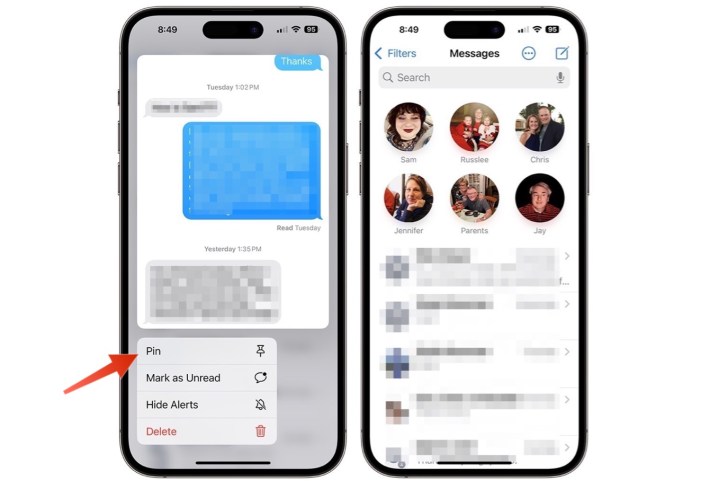
Mit iMessage können Sie sowohl mit Einzelpersonen als auch mit Gruppen kommunizieren. Manchmal kann es jedoch schwierig sein, aussagekräftige Gespräche oder bestimmte Inhalte zu verfolgen, wenn Sie Nachrichten von mehreren Quellen erhalten, beispielsweise von Organisationen oder Unternehmen. Hier kommt das Anheften von Nachrichten ins Spiel. Mit dieser Funktion können Sie wichtige Konversationen oder bestimmte Inhalte oben in Ihrer Nachrichten-App speichern, um einfach darauf zuzugreifen. Ab iOS 14 erlaubte Apple Ihnen, bis zu neun Konversationen oben in der Nachrichten-App anzupinnen.
Um eine Konversation anzupinnen, ziehen Sie sie per Drag & Drop an den oberen Rand der Nachrichten-App. Alternativ können Sie auch lange auf die Konversation drücken und auswählen Stift aus dem Pulldown-Menü.
Markieren Sie Nachrichten als ungelesen
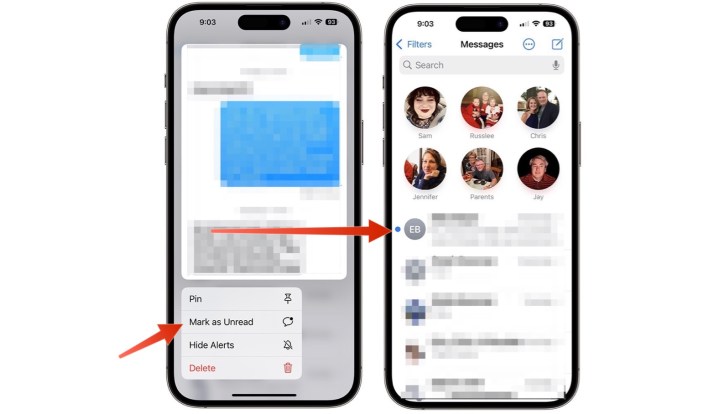
Wir erhalten täglich viele Nachrichten und wenn wir eine neue Nachricht sehen, verspüren wir oft den Drang, sie sofort zu öffnen. Allerdings erfordern einige Nachrichten eine Antwort, die manchmal vergessen werden kann, wenn wir nicht sofort antworten. Leider kann es beim bloßen Öffnen einer Nachricht schwieriger sein, sich daran zu erinnern, später eine Antwort zu senden, da sie im Durcheinander verloren gehen kann.
Eine Möglichkeit sicherzustellen, dass wichtige Nachrichten nicht übersehen werden, besteht darin, sie als ungelesen zu markieren. Dies hilft, sie von anderen Nachrichten zu isolieren und dient als Erinnerung daran, sie später anzusprechen. Um eine Nachricht auf Ihrem iPhone als ungelesen zu markieren, drücken Sie lange darauf und wählen Sie dann aus Als ungelesen markieren aus dem Pulldown-Menü. Einfach, nicht wahr? Ein Punkt auf der linken Seite markiert ungelesene Nachrichten.
Nachrichtenthreads und Tags
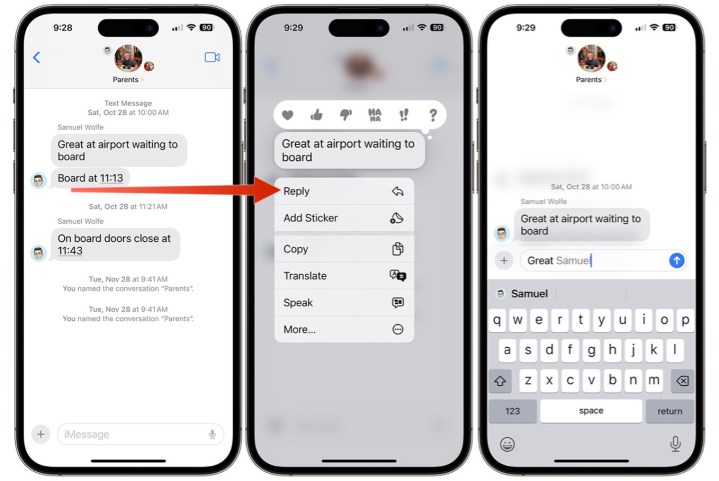
Ab iOS 14 ermöglichte Apple das direkte Antworten auf eine Nachricht innerhalb einer Konversation. Auf diese Weise können Sie bestimmte Nachrichten oder Personen hervorheben. Dies ist besonders praktisch, wenn Sie an intensiven Gruppengesprächen teilnehmen.
Gehen Sie dazu in die Konversation und identifizieren Sie dann die Nachrichtenblase, auf die Sie antworten möchten. Berühren und halten Sie als Nächstes die Blase und tippen Sie dann auf Antwort Taste. Geben Sie Ihre Nachricht wie gewohnt ein und wählen Sie dann aus Schicken Taste.
Wenn Sie auf diese Weise antworten, markieren Sie auch eine bestimmte Person, indem Sie ihren Namen eingeben. Diese Person ist möglicherweise Teil des Threads und erhält diese Erwähnung auf ihrem Gerät.
Finden Sie gelöschte Nachrichten – und stellen Sie sie wieder her
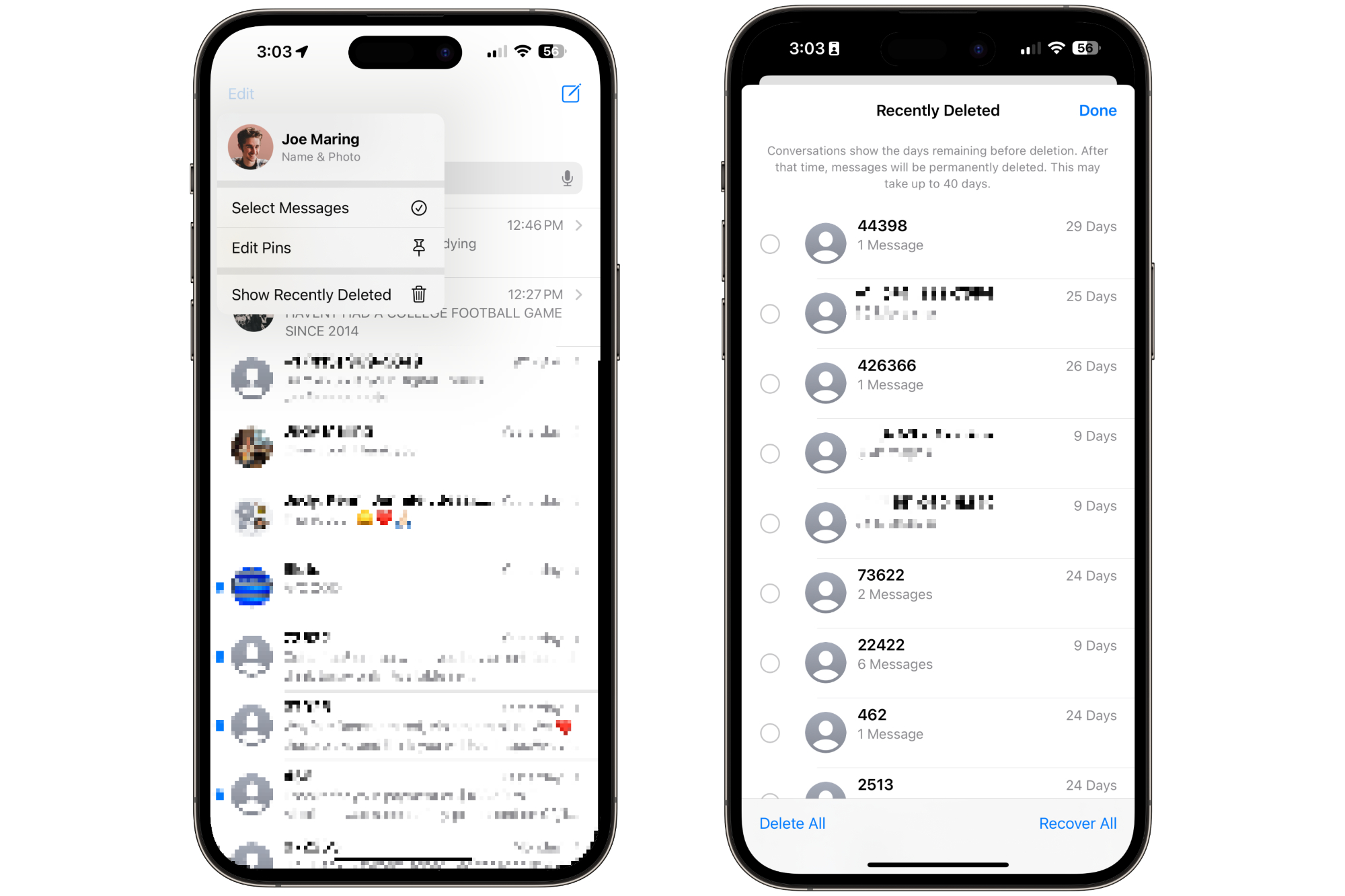
Haben Sie jemals versehentlich einen Nachrichtenthread in iMessage gelöscht? Es kann frustrierend sein, aber machen Sie sich keine Sorgen, denn es gibt eine Lösung. Auf Ihrem iPhone können Sie kürzlich gelöschte Nachrichten bis zu 40 Tage lang anzeigen, bevor das System sie endgültig von Ihrem Gerät entfernt. Wenn Sie schnell handeln, können Sie die Nachrichten wiederherstellen, die Sie für immer verloren geglaubt haben.
Um gelöschte Nachrichten auf Ihrem iPhone abzurufen, öffnen Sie die Nachrichten-App und tippen Sie auf Bearbeiten Schaltfläche in der oberen linken Ecke. Tippen Sie dann auf Zuletzt gelöscht anzeigen. Hier finden Sie eine Liste der gelöschten Threads und die Anzahl der in jedem Thread verlorenen Nachrichten.
Obwohl Sie den Thread auf dieser Seite nicht lesen können, können Sie ihn wiederherstellen, indem Sie auf den Kreis links tippen und auswählen Genesen am unteren Bildschirmrand. Anschließend werden die Nachrichten auf Ihrer Hauptnachrichtenseite wiederhergestellt. Alternativ können Sie auch auf tippen Alles wiederherstellen wenn Sie alle Ihre gelöschten Nachrichten auf einmal wiederherstellen möchten.
Blasen- und Bildschirmeffekte
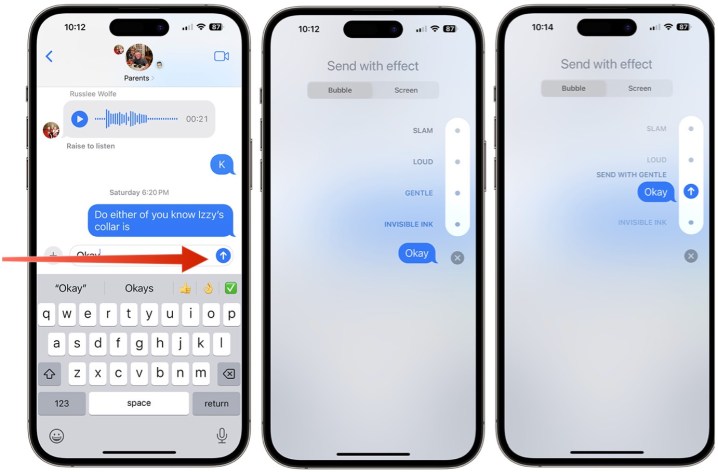
Text allein reicht möglicherweise nicht aus, um eine Nachricht zu übermitteln. Hier kommen Bildschirmeffekte ins Spiel. Zu den Tools, die es schon seit einigen Jahren gibt, gehören Blaseneffekte, Vollbildeffekte, Kameraeffekte und mehr.
Um eine Nachricht mit einem Bildschirmeffekt zu senden, halten Sie die Taste gedrückt Schicken statt darauf zu tippen. Daraufhin werden zwei Optionen angezeigt: Blasen- und Bildschirmeffekte. Auf diese Weise können Sie eine Nachricht senden, indem Ihre Blase auf den Bildschirm knallt, ein ausgefallener Feuerwerkseffekt entsteht und vieles mehr. Allerdings werden diese Effekte nur anderen iMessage-Benutzern angezeigt, sodass sie nicht funktionieren, wenn Sie sie an jemanden mit einem Android-Telefon senden.
Zum Rückgängigmachen schütteln

Ich gebe zu, dass ich von der Funktion zum Rückgängigmachen durch Schütteln nichts wusste, bis ich mich an die Arbeit machte, um diesen Artikel zu schreiben. Egal, es ist genial. Wenn Sie eine Nachricht eingeben und Ihnen die Eingabe nicht gefällt, können Sie sie vollständig löschen. Sie müssen lediglich Ihr iPhone schütteln und dann auf die Aufforderung auf dem Bildschirm reagieren.
Die Funktion funktioniert genau wie erwartet, funktioniert jedoch nach dem Senden der Nachricht nicht mehr. Mit anderen Worten: Durch Schütteln Ihres iPhones wird der Versand der Nachricht nicht rückgängig gemacht. Dies ist jedoch auch dann möglich, wenn Sie eine Nachricht an einen anderen Apple-Benutzer senden und seit dem Senden weniger als 15 Minuten vergangen sind.
Verschieben Sie Ihre Tastatur
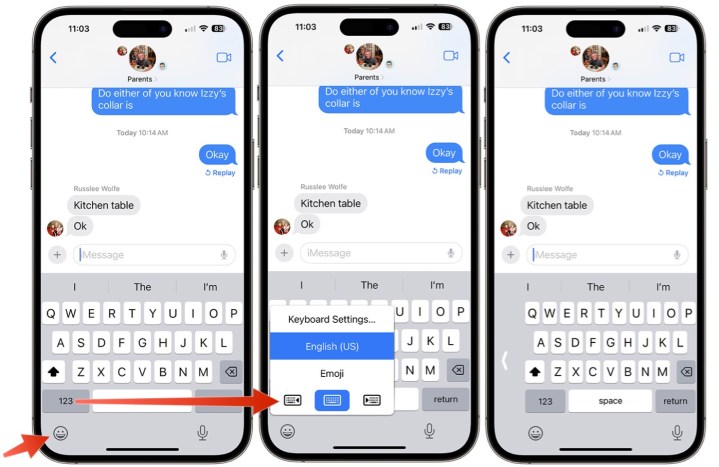
Es kann vorkommen, dass es nicht praktikabel ist, mit beiden Händen auf einer Tastatur über die Länge Ihres iPhones zu tippen, beispielsweise wenn Sie nur eine freie Hand zur Verfügung haben. Hier kommt die treffend benannte Einhandtastatur zum Einsatz.
Öffnen Sie die Nachrichten-App auf Ihrem iPhone und beginnen Sie mit der Eingabe. Tippen und halten Sie Smiley-Symbol unten links auf der Tastatur, um auf die Tastatureinstellungen zuzugreifen. Wählen Sie die Option, die Tastatur auf die linke oder rechte Seite des Bildschirms zu verschieben, je nachdem, welche Hand Sie bevorzugen. Dadurch können Sie bequem mit einer Hand tippen. Sie können dieses Tool überall auf Ihrem Gerät verwenden, wo sich die Tastatur befindet, nicht nur in der Nachrichten-App.
Hoffentlich gibt Ihnen diese Liste versteckter iMessage-Funktionen etwas Neues zum Ausprobieren oder erinnert Sie an eine Funktion, die Sie vielleicht vergessen haben. Die Nachrichten-App ist vollgepackt mit tollen Funktionen, also genießen Sie sie, egal ob Sie ein iPhone 15 Pro oder ein anderes Apple-Gerät besitzen.
Empfehlungen der Redaktion

